
Les gens cherchent souvent à convertir PPT en vidéo pour de nombreuses raisons. En convertissant PowerPoint en vidéo, ils obtiennent un fichier multimédia (mp4, par exemple) qui est super facile à partager et à ouvrir. Outre des opportunités de partage accrues, le format vidéo qui en résulte leur permet d’utiliser le contenu de leurs présentations d’une manière généralement plus attrayante pour le public.
Convertir PowerPoint PPT en vidéo en ligne
Bien que l’application PowerPoint soit équipée de fonctions permettant aux utilisateurs de convertir leurs diapositives en vidéo, le processus de création vidéo n’est pas simple. Vous pouvez bénéficier davantage de l’utilisation d’un outil en ligne simple comme l’application Web PowerPoint to Video d’Aspose. Lorsque vous aurez fini de lire cet article, vous aurez appris à convertir PowerPoint PPT en vidéo à l’aide d’un convertisseur en ligne et en exécutant des codes en C#, Java et C++.
Convertisseur PPT en MP4 en ligne
- Accédez à la page Aspose Online Convertisseur PPT en MP4.
- Cliquez sur Déposer ou téléchargez vos fichiers.
- Téléchargez la présentation PowerPoint que vous souhaitez convertir en vidéo MP4.
- Cliquez sur Convertir.
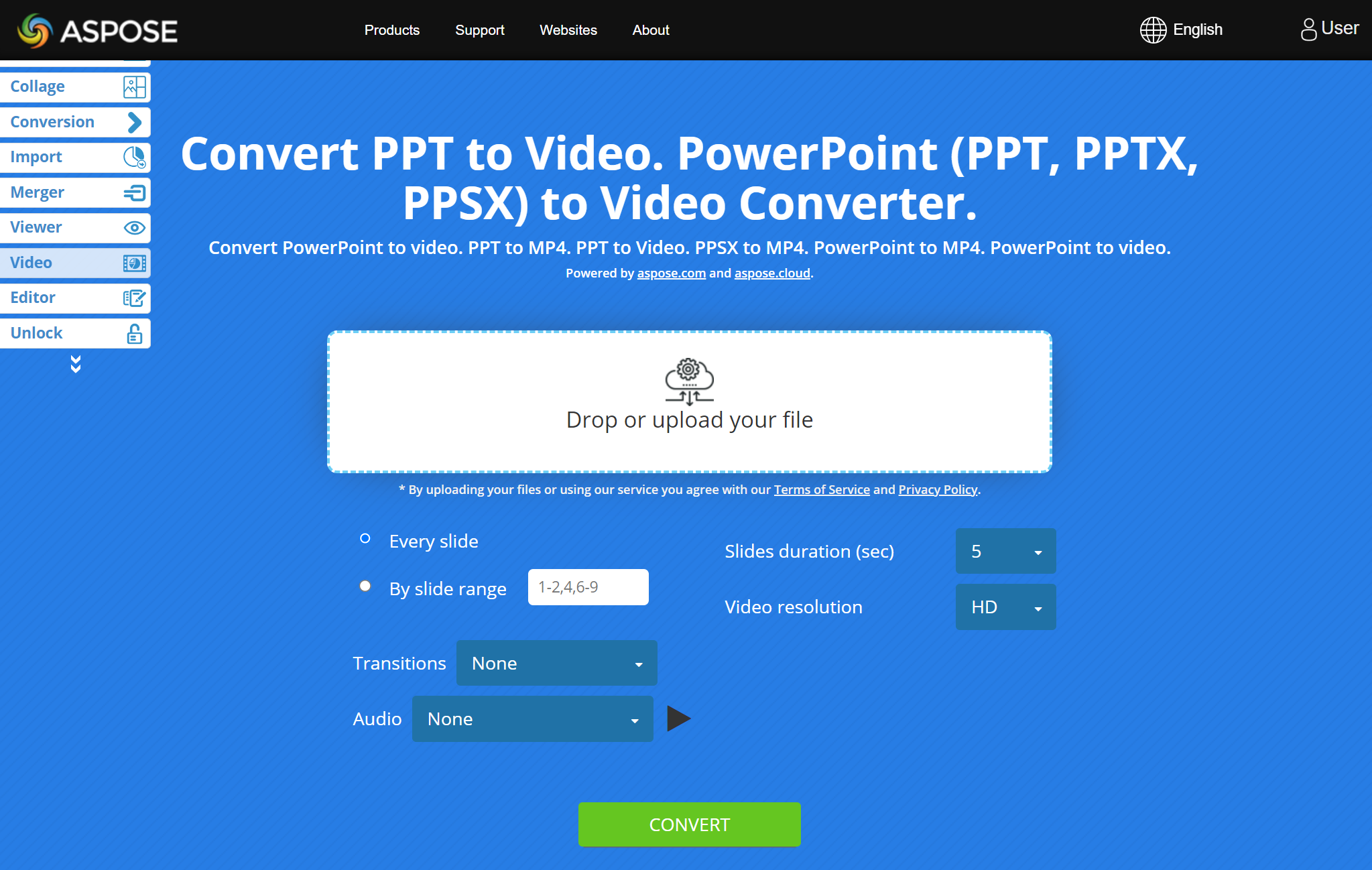
Le convertisseur PPT en MP4 en ligne fournit des paramètres qui vous permettent de :
- spécifiez les diapositives de la présentation que vous souhaitez utiliser dans la vidéo,
- ajouter des transitions attrayantes,
- spécifier combien de temps vous voulez que chaque diapositive apparaisse dans la vidéo,
- ajouter du son ou de la musique à la vidéo, et
- choisissez votre qualité vidéo préférée.
PowerPoint PPT en MP4 - FAQ
Comment convertir une vidéo PPT en MP4 en ligne ?
Utilisez notre convertisseur vidéo PowerPoint en MP4 en ligne pour convertir des présentations PPT en fichiers vidéo. Téléchargez votre présentation, spécifiez vos paramètres ou options préférés, puis cliquez sur Convertir.
Dans quel format est la vidéo résultante ?
MP4 est le format de la vidéo résultante.
Combien de temps faut-il pour convertir PowerPoint en vidéo ?
Cela prend généralement quelques minutes. Le temps requis pour la conversion PowerPoint en vidéo dépend du nombre de diapositives impliquées, des transitions sélectionnées, de la qualité vidéo choisie et d’autres paramètres qui affectent l’opération.
Puis-je convertir PowerPoint PPT en vidéo sur mon smartphone ?
Oui. Vous pouvez utiliser l’application Web Aspose PowerPoint to Video sur votre téléphone mobile. Le convertisseur fonctionne de la même manière sur les appareils mobiles que sur les ordinateurs.
Convertir PPT en vidéo à l’aide de code
À l’aide des API Aspose, les développeurs et les applications peuvent créer des cadres basés sur des diapositives PowerPoint (qui peuvent ensuite être converties en vidéo), convertir des présentations en d’autres fichiers, modifier et manipuler des présentations, etc.
- Convertir PPT en vidéo en C#
- Convertir PPT en vidéo en Java
- Convertir PPT en vidéo en C++
- Explorer l’API Cloud
Convertir une vidéo PPT en MP4 en C#
- Utilisez la commande dotnet add package pour ajouter Aspose.Slides et FFMpegCore à votre projet :
- exécutez
dotnet add package Aspose.Slides.NET --version 22.11.0 - exécutez
dotnet add package FFMpegCore --version 4.8.0
- exécutez
- Téléchargez ffmpeg ici.
- FFMpegCore vous demande de spécifier le chemin vers le ffmpeg téléchargé (par exemple extrait vers “C:\tools\ffmpeg”) :
GlobalFFOptions.Configure(new FFOptions { BinaryFolder = @"c:\tools\ffmpeg\bin",} ); - Exécutez le code C# suivant pour convertir PowerPoint PPT en vidéo :
using System.Collections.Generic;
using Aspose.Slides;
using FFMpegCore; // Will use FFmpeg binaries we extracted to "c:\tools\ffmpeg" before
using Aspose.Slides.Animation;
using (Presentation presentation = new Presentation())
{
// Ajoute une forme de sourire puis l'anime
IAutoShape smile = presentation.Slides[0].Shapes.AddAutoShape(ShapeType.SmileyFace, 110, 20, 500, 500);
IEffect effectIn = presentation.Slides[0].Timeline.MainSequence.AddEffect(smile, EffectType.Fly, EffectSubtype.TopLeft, EffectTriggerType.AfterPrevious);
IEffect effectOut = presentation.Slides[0].Timeline.MainSequence.AddEffect(smile, EffectType.Fly, EffectSubtype.BottomRight, EffectTriggerType.AfterPrevious);
effectIn.Timing.Duration = 2f;
effectOut.PresetClassType = EffectPresetClassType.Exit;
const int Fps = 33;
List<string> frames = new List<string>();
using (var animationsGenerator = new PresentationAnimationsGenerator(presentation))
using (var player = new PresentationPlayer(animationsGenerator, Fps))
{
player.FrameTick += (sender, args) =>
{
string frame = $"frame_{(sender.FrameIndex):D4}.png";
args.GetFrame().Save(frame);
frames.Add(frame);
};
animationsGenerator.Run(presentation.Slides);
}
// Configurez le dossier des fichiers binaires ffmpeg. Voir cette page : https://github.com/rosenbjerg/FFMPegCore#installation
GlobalFFOptions.Configure(new FFOptions { BinaryFolder = @"c:\tools\ffmpeg\bin", });
// Convertit les images en vidéo webm
FFMpeg.JoinImageSequence("smile.webm", Fps, frames.Select(frame => ImageInfo.FromPath(frame)).ToArray());
}
Si vous souhaitez en savoir plus sur Aspose.Slides for .NET capacities en termes de conversions PowerPoint en vidéo, lisez le Convert PowerPoint PPT en vidéo article.
Convertir PPT en MP4 en Java
Installez Aspose.Slides en suivant les instructions ici.
Téléchargez ffmpeg depuis ici.
Ajoutez ceci à votre fichier POM :
<dependency>
<groupId>net.bramp.ffmpeg</groupId>
<artifactId>ffmpeg</artifactId>
<version>0.7.0</version>
</dependency>
- Exécutez le code Java suivant pour générer une vidéo MP4 à partir de PowerPoint PPT :
Presentation presentation = new Presentation();
try {
// Ajoute une forme de sourire puis l'anime
IAutoShape smile = presentation.getSlides().get_Item(0).getShapes().addAutoShape(ShapeType.SmileyFace, 110, 20, 500, 500);
ISequence mainSequence = presentation.getSlides().get_Item(0).getTimeline().getMainSequence();
IEffect effectIn = mainSequence.addEffect(smile, EffectType.Fly, EffectSubtype.TopLeft, EffectTriggerType.AfterPrevious);
IEffect effectOut = mainSequence.addEffect(smile, EffectType.Fly, EffectSubtype.BottomRight, EffectTriggerType.AfterPrevious);
effectIn.getTiming().setDuration(2f);
effectOut.setPresetClassType(EffectPresetClassType.Exit);
final int fps = 33;
ArrayList<String> frames = new ArrayList<String>();
PresentationAnimationsGenerator animationsGenerator = new PresentationAnimationsGenerator(presentation);
try
{
PresentationPlayer player = new PresentationPlayer(animationsGenerator, fps);
try {
player.setFrameTick((sender, arguments) ->
{
try {
String frame = String.format("frame_%04d.png", sender.getFrameIndex());
ImageIO.write(arguments.getFrame(), "PNG", new java.io.File(frame));
frames.add(frame);
} catch (IOException e) {
throw new RuntimeException(e);
}
});
animationsGenerator.run(presentation.getSlides());
} finally {
if (player != null) player.dispose();
}
} finally {
if (animationsGenerator != null) animationsGenerator.dispose();
}
// Configurez le dossier des fichiers binaires ffmpeg. Voir cette page : https://github.com/rosenbjerg/FFMPegCore#installation
FFmpeg ffmpeg = new FFmpeg("path/to/ffmpeg");
FFprobe ffprobe = new FFprobe("path/to/ffprobe");
FFmpegBuilder builder = new FFmpegBuilder()
.addExtraArgs("-start_number", "1")
.setInput("frame_%04d.png")
.addOutput("output.avi")
.setVideoFrameRate(FFmpeg.FPS_24)
.setFormat("avi")
.done();
FFmpegExecutor executor = new FFmpegExecutor(ffmpeg, ffprobe);
executor.createJob(builder).run();
} catch (IOException e) {
e.printStackTrace();
}
Si vous souhaitez en savoir plus sur Aspose.Slides for Java capacities en termes de conversions PowerPoint en vidéo, lisez le Convert PowerPoint to MP4 vidéo article.
Générer une vidéo à partir de PPT en C++
- Installez Aspose.Slides en suivant les instructions données ici.
- Téléchargez ffmpeg ici.
- Ajoutez le chemin d’accès à
ffmpeg.exeà la variable d’environnementPATH. - Exécutez ce code C++ pour la conversion PPT en MP4 :
void OnFrameTick(System::SharedPtr<PresentationPlayer> sender, System::SharedPtr<FrameTickEventArgs> args)
{
System::String fileName = System::String::Format(u"frame_{0}.png", sender->get_FrameIndex());
args->GetFrame()->Save(fileName);
}
void Run()
{
auto presentation = System::MakeObject<Presentation>();
auto slide = presentation->get_Slide(0);
// Ajoute une forme de sourire puis l'anime
System::SharedPtr<IAutoShape> smile = slide->get_Shapes()->AddAutoShape(ShapeType::SmileyFace, 110.0f, 20.0f, 500.0f, 500.0f);
auto sequence = slide->get_Timeline()->get_MainSequence();
System::SharedPtr<IEffect> effectIn = sequence->AddEffect(smile, EffectType::Fly, EffectSubtype::TopLeft, EffectTriggerType::AfterPrevious);
System::SharedPtr<IEffect> effectOut = sequence->AddEffect(smile, EffectType::Fly, EffectSubtype::BottomRight, EffectTriggerType::AfterPrevious);
effectIn->get_Timing()->set_Duration(2.0f);
effectOut->set_PresetClassType(EffectPresetClassType::Exit);
const int32_t fps = 33;
auto animationsGenerator = System::MakeObject<PresentationAnimationsGenerator>(presentation);
auto player = System::MakeObject<PresentationPlayer>(animationsGenerator, fps);
player->FrameTick += OnFrameTick;
animationsGenerator->Run(presentation->get_Slides());
const System::String ffmpegParameters = System::String::Format(
u"-loglevel {0} -framerate {1} -i {2} -y -c:v {3} -pix_fmt {4} {5}",
u"warning", m_fps, "frame_%d.png", u"libx264", u"yuv420p", "video.mp4");
auto ffmpegProcess = System::Diagnostics::Process::Start(u"ffmpeg", ffmpegParameters);
ffmpegProcess->WaitForExit();
}
Lisez Convertir des fichiers PowerPoint en vidéo pour plus de détails.
Découvrir les API Cloud
Outre les API sur site, Aspose fournit des produits cloud qui vous permettent de convertir PowerPoint en vidéo ou autres fichiers, d’éditer et de manipuler des présentations, d’importer d’autres documents dans des présentations , etc.
Conclusion
Dans cet article, vous savez comment convertir PowerPoint PPT en clips vidéo en ligne à l’aide d’un convertisseur PPT en vidéo gratuit. De plus, vous avez vu comment effectuer une conversion PPT en vidéo par programmation dans différents langages de programmation.